Hogyan lehet letiltani a hardver gyorsulását a böngészőben és a vakuban
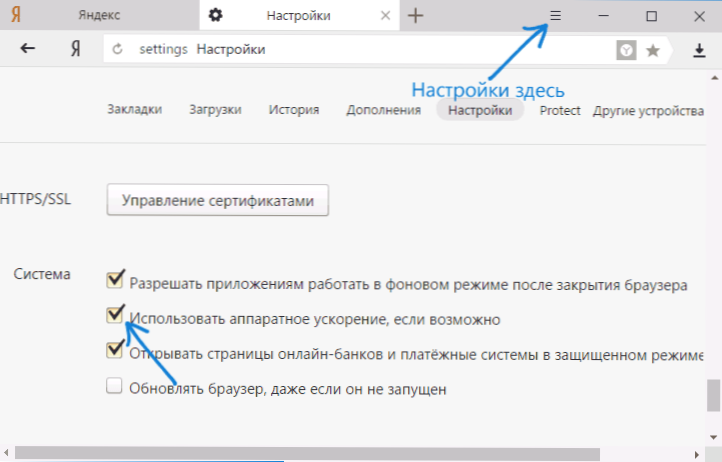
- 3772
- 784
- Major Gergely
Az alapértelmezett gyorsulás az összes olyan népszerű böngészőben szerepel, mint a Google Chrome és a Yandex böngésző, valamint a Flash plugin (beleértve a krómba beépített króm böngészőkbe), de bizonyos esetekben bizonyos esetekben a problémák problémákat okozhatnak. Reprodukciós videó és egyéb tartalom online, például egy zöld képernyő, amikor egy videót játszik egy böngészőben.
Ebben az utasításban - részletesen arról, hogyan lehet letiltani a hardver gyorsulását a Google Chrome -ban és a Yandex böngészőben, valamint a Flash -ben. Általában ez segít számos probléma megoldásában az oldalak tartalmának, valamint a Flash és a HTML5 használatával készített elemek megjelenítésében.
- Hogyan lehet letiltani a hardver gyorsulását a Yandex böngészőben
- Jó könyvelés Google Chrome
- Hogyan lehet letiltani a hardver gyorsulás vakuját
Megjegyzés: Ha még nem próbálta meg, azt javaslom, hogy először telepítse a videokártya eredeti illesztőprogramjait - az NVIDIA, AMD, az Intel hivatalos webhelyeiről vagy a laptop gyártó weboldaláról, ha ez egy laptop, ha ez egy laptop. Talán ez a lépés megoldja a problémát a hardver gyorsulásának letiltása nélkül.
A hardver gyorsulásának leválasztása a Yandex böngészőben
A hardver gyorsulásának letiltása érdekében a Yandex böngészőben a következő egyszerű lépéseket tegye:
- Lépjen a Beállítások elemre (a jobb oldalon a Beállítások gomb megnyomásával - Beállítások).
- A Beállítások oldal alján kattintson a "További beállítások megjelenítése" gombra.
- A további beállítások listájában a "Rendszer" szakaszban húzza ki a "Hardver gyorsítást, ha lehetséges" tételt.
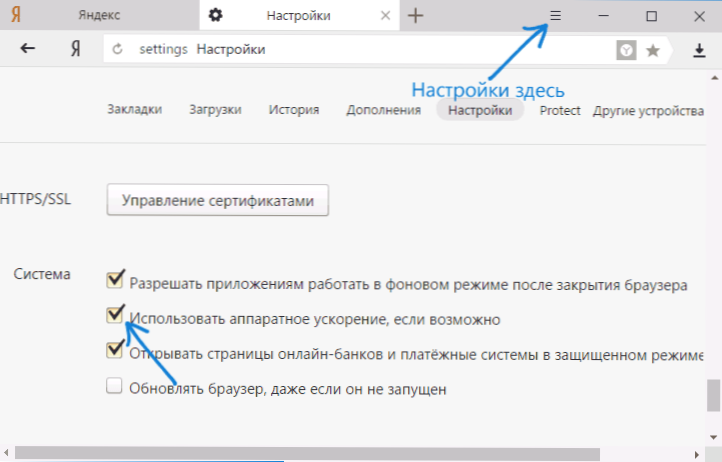
Ezután indítsa újra a böngészőt.
Megjegyzés: Ha a Yandex böngészőben a hardvergyorsulás által okozott problémák csak akkor merülnek fel, ha egy videót néznek az interneten, akkor kikapcsolhatja a videó hardver gyorsulását anélkül, hogy más elemekre befolyásolná:
- A böngésző címsorába írja be Böngésző: // zászlók És kattintson az Enter elemre.
- Keresse meg a "Hardver gyorsulás a videó dekódoláshoz" című elemet - #Letiltja a-CCelerated-Video-decode-t (Nyomja meg a Ctrl+F gombot, és kezdje el a megadott gomb beírását).
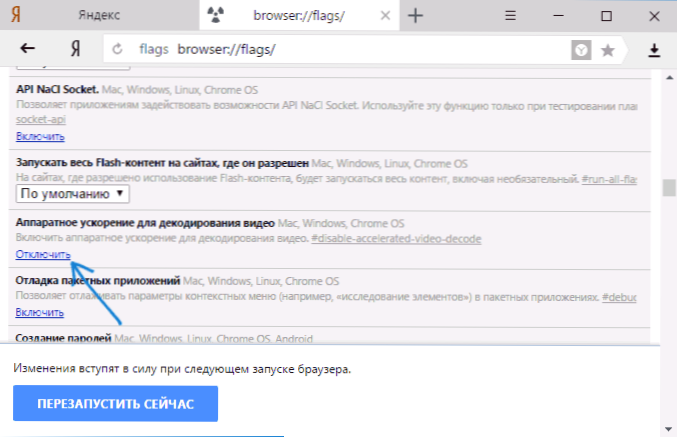
- Kattintson a "Letiltás" gombra.
Annak érdekében, hogy a beállításokban bekövetkező változások hatályba lépjenek, indítsa újra a böngészőt.
Google Chrome
A Google Chrome böngészőben a hardvergyorsulás leállítása szinte ugyanaz, mint az előző esetben. A lépések a következők:
- Nyissa meg a "Beállítások" Google Chrome -ot.

- A Beállítások oldal alján kattintson a "További beállítások megjelenítése" gombra.
- A "Rendszer" szakaszban kapcsolja ki az elemet: "Használjon hardver gyorsítást (ha van ilyen)".

Ezután bezárja és indítsa el újra a Google Chrome -ot.
Hasonlóképpen, az előző esetben csak a videó számára letilthatja a hardver gyorsulását, ha csak akkor jelentkezik, ha az interneten játsszák, erre:
- A Google Chrome címsorba írja be Chrome: // zászlók És kattintson az Enter elemre
- A megnyitott oldalon találja meg a "Hardver gyorsulás a video dekódoláshoz" #Letiltja a-CCelerated-Video-decode-t és kattintson a "Letiltás" gombra.
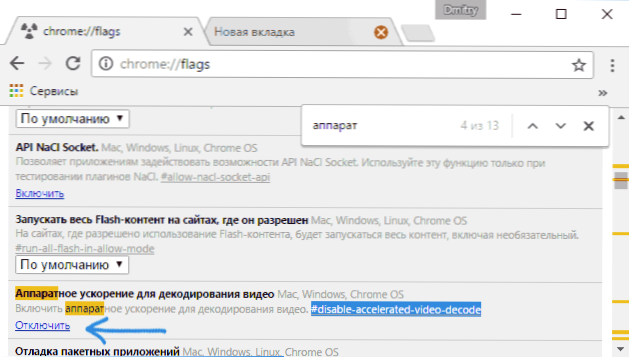
- Helyezze vissza a böngészőt.
Ezen a műveletek teljesnek tekinthetők, ha nem kell kikapcsolni a többi elem rajzának hardver gyorsulását (ebben az esetben megtalálhatja azokat a Kísérleti Funkciók Chrome Inclusion és Disconnection oldalán is).
Hogyan lehet letiltani a hardver gyorsulás vakuját
További - arról, hogyan lehet letiltani a Flash hardver gyorsulását, és a Google Chrome és a Yandex Brauzer beépített beépülő moduljáról szól, mivel a feladat leggyakrabban a gyorsulás leválasztása.
A beépülő modul gyorsulásának kikapcsolásának eljárása:
- Nyissa meg a böngészőben bármilyen flash-ragasztószert, például a https oldalon: // helpx.Vályogtégla.Com/flash-player.HTML Az 5. bekezdésben van egy flash videó a beépülő modul munkájának ellenőrzésére a böngészőben.
- Kattintson a Flash tartalomra a jobb egérgombbal, és válassza a „Beállítások” elem lehetőséget.
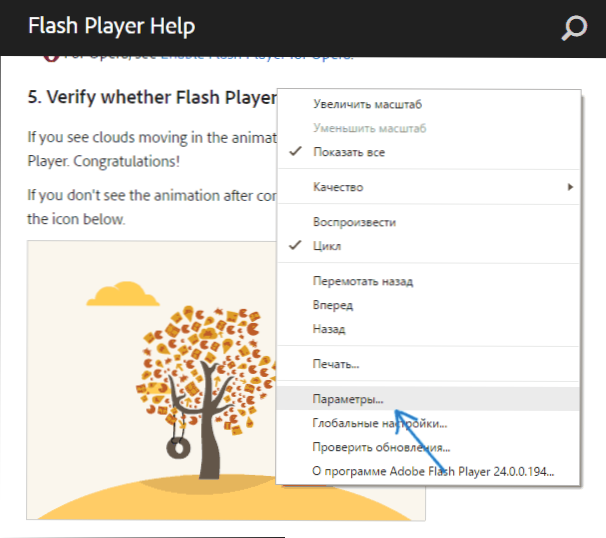
- Az első lapon távolítsa el a "Hardver gyorsítás bekapcsolása" jelet, és zárja be a Paraméter ablakot.

A jövőben az újonnan megnyílt flash videókat hardver gyorsítás nélkül indítják el.
Befejezem ezt. Ha vannak kérdések, vagy valami nem működik a várt módon - tájékoztassa a megjegyzéseket, ne felejtse el elmondani a böngésző verzióját, a videokártya -illesztőprogramok állapotát és a probléma lényegét.

